Windows 10 panosu diğer bilgisayarlar ve cihazlarla nasıl senkronize edilir
Windows 10 Ekim 2018 (October 2018) Güncelleştirmesi'ndeki(Update) en iyi yeni özelliklerden biri, panonuzda birden çok öğe depolayabilmeniz ve bunların Windows 10 PC'ler ve diğer cihazlar arasında senkronize edilmesini sağlayabilmenizdir . Senkronizasyonun çalışması için cihazlarınızda aynı Microsoft hesabını(Microsoft account) kullanmanız , bu özelliği açmanız ve çalışan bir internet bağlantınızın(internet connection) olması gerekir . Windows 10 panonuzu bilgisayarlar ve cihazlar arasında nasıl eşitleyeceğiniz aşağıda açıklanmıştır:
NOT:(NOTE:) Yeni pano özellikleri, Windows 10 Ekim 2018 (October 2018) Güncellemesinden(Update) itibaren kullanılabilir . Windows'un(Windows) daha eski bir sürümüne sahipseniz, yeni panoyu kullanamazsınız. Hangi Windows 10(Windows 10) sürümüne sahip olduğunuzu bilmiyorsanız , bu öğreticiyi okuyun: Hangi Windows 10 sürümünü, sürümünü ve türünü yükledim?.
Cihazlar arasında Windows 10 pano senkronizasyonu(clipboard sync) nasıl açılır
Windows(Windows 10) 10'da Ayarlar'ı(Settings) açın . Bunu yapmanın hızlı bir yolu, klavyenizdeki Windows + I tuşlarına basmaktır. Ardından, Sistem'e(System) gidin .
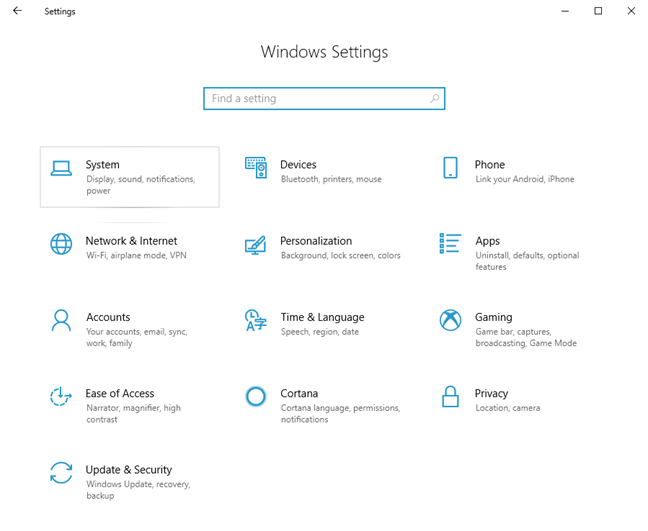
Soldaki sütunda Pano'yu(Clipboard) seçin .

Sağ tarafta, pano ve Windows 10'da(Windows 10) nasıl çalıştığı hakkında birkaç ayar görüyorsunuz . İlk olarak, (First)"Pano geçmişi"("Clipboard history") anahtarının açık olduğundan emin olun . Onsuz, bilgisayarlar arasında senkronize edilecek hiçbir şey yoktur.

Bu ayar etkinleştirildiğinde, Windows 10 daha sonra kullanmak üzere panoya birden çok öğe kaydeder. Bu öğeler daha sonra Windows 10 bilgisayarlar ve diğer cihazlar arasında senkronize edilebilir. Senkronizasyonlarını etkinleştirmek için "Cihazlar arasında senkronize et"("Sync across devices") anahtarını Açık(On) olarak ayarlayın .

Ardından, otomatik eşitlemenin nasıl çalışmasını istediğinizi seçin:
- "Kopyaladığım metni otomatik olarak senkronize et" - CTRL+C veya ("Automatically sync text that I copy")Kopyala(Copy) tuşlarına bastığınızda panonuzda depolanan her şey , metin olduğu sürece cihazlar arasında senkronize edilir. Görüntüler hiçbir zaman pano aracılığıyla senkronize edilmez.
- "Kopyaladığım metni hiçbir zaman otomatik olarak senkronize etme"("Never automatically sync text that I copy") - CTRL+C veya Kopyala(Copy) tuşlarına bastığınızda , öğe yerel panonuzda saklanır. Ancak, senkronize edilmesini manuel olarak seçmediğiniz sürece cihazlar arasında senkronize edilmez. Bunun nasıl çalıştığını görmek için okumaya devam edin.
(Remember)Tüm Windows 10(Windows 10) PC'lerde ve bunun çalışmasını istediğiniz diğer cihazlarda senkronizasyonu açmanız gerektiğini unutmayın . Bir PC veya cihazda(PC or device) etkinleştirmek yeterli değildir . Bunu yaparsanız verileriniz Microsoft'un sunucularına gönderilir ve (Microsoft)PC'nizde ve Microsoft'un(PC and Microsoft) sunucularında kalır.
Pano öğeleri Windows 10'dan(Windows 10) diğer cihazlara manuel olarak nasıl eşitlenir
Cihazlar arasında senkronizasyonu açtıysanız, ancak bunu "Kopyaladığım metni hiçbir zaman otomatik olarak senkronize("Never automatically sync text that I copy,") etme" olarak ayarladıysanız , pano öğeleri otomatik olarak değil, yalnızca manuel olarak senkronize edilir. Panonuzdaki bir öğeyi senkronize etmek için, panoyu görüntülemek üzere Windows+V tuşlarına basın . Ardından, senkronize etmek istediğiniz öğe için buluta benzeyen Senkronizasyon simgesine tıklayın veya dokunun. (Sync)Pano, senkronizasyon için Microsoft'un(Microsoft) bulutuna gönderir ve size öğenin en son ne zaman senkronize edildiğini söyler.

Senkronizasyon özelliğini(syncing feature) etkinleştirdiğiniz diğer Windows 10 cihazlarda, (Windows 10)Windows+V tuşlarına basın ve senkronize ettiğiniz pano öğelerini görün. Windows 10'dan(Windows 10) yeni panoyla nasıl çalışılacağı hakkında daha fazla bilgi edinmek için bu kılavuzu okuyun: Windows 10'da(Windows 10) Pano nasıl(Clipboard) kullanılır : eski öğeleri yapıştırın, öğeleri sabitleyin, öğeleri silin, vb.
Henüz ne çalışmıyor
Microsoft'un(Microsoft) pano için iddialı bir vizyonu var. Panonuzu Windows 10 cihazlarının yanı sıra Android ve iOS ile akıllı telefonlar arasında (Android and iOS)eşitlemeyi(clipboard sync) hedefliyorlar . Şu anda Android'de(Android) bu özelliğin bir beta sürümü var , ancak iyi çalışmıyor. Bu özellik, geliştirmenin beta aşamasında(beta stage) olmayan kararlı bir uygulamada kullanıma sunulduğunda geri geleceğiz ve Windows 10 panonuzu farklı işletim sistemlerine sahip cihazlar arasında nasıl eşitleyeceğinizi anlatacağız.
Windows 10'daki(Windows 10) yeni pano senkronizasyonunu(clipboard sync) nasıl buldunuz ?
Windows 10'un(Windows 10) bu yeni özelliğini deneyin ve bize nasıl beğendiğinizi söyleyin. Her gün bir Windows 10 masaüstü ve bir dizüstü bilgisayar ile çalışıyoruz, bu nedenle panoyu aralarında senkronize etme olanağına sahip olmak, üretkenlik artışı(productivity improvement) elde ettiğimiz anlamına geliyor . Senden ne haber? senin için faydalı mı? Nasıl çalıştığını beğendin mi? Aşağıya yorum yapın(Comment) ve tartışalım.
Related posts
Windows 10 Ayarlar'ı açmak için 15 yol
Bir uygulamanın Windows 10 başlangıcında çalışmasını sağlamanın 4 yolu
Windows 10'da Pano nasıl kullanılır: eski öğeleri yapıştırın, öğeleri sabitleyin, öğeleri silin vb.
Windows 10 ve Windows 11'deki Geri Dönüşüm Kutusu nerede?
Google Chrome ile Windows 10'un Zaman Çizelgesi nasıl kullanılır?
Windows 10'da tüm gizli dosya ve klasörler nasıl görüntülenir?
Windows'ta Hizmetlere erişmenin 9 yolu (tüm sürümler)
Windows 10'da Eylem Merkezi nasıl açılır
Windows 10 klavye kısayolları. Tam liste artı ücretsiz PDF indirme!
Windows 10'de picture password'yı nasıl oluşturulur ve kullanma
Windows 10'dan Ayarlar uygulaması bir Pro gibi nasıl kullanılır?
Windows 11 nasıl yeniden başlatılır
Windows 10 birden masaüstü nasıl kullanılır: Tüm Bilmeniz gereken
Windows 10'deki uygulamaları en aza indirmenin ve maksimize etmenin 7 yolu
Windows 10 Nasıl Networking ile güvenli Mode Nasıl Başlatılır
Windows 10 en Action Center bildirimleri nasıl kullanılır
Bir USB sürücüsüne Windows 11 ve Windows 10 nasıl kurulur (Windows To Go)
Windows 10'da bir VHD file'lik bir VHD file'i nasıl açılır, çıkarabilir veya kalıcı olarak takın
Windows'ta Kaynak İzleyicisi'ni başlatmanın 11 yolu
Windows'ta Sistem Yapılandırmasını başlatmanın 8 yolu (tüm sürümler)
